Jak zsynchronizować Samsung Notes z Microsoft OneNote?
Jeśli jesteś użytkownikiem smartfona Samsung , być może korzystałeś z jego oficjalnej aplikacji do robienia notatek, Samsung Notes . Aplikację można łatwo zainstalować ze sklepu Google Play(Google Play Store) lub Samsung Galaxy Store . Samsung Notes zapewnia użytkownikom możliwość tworzenia notatek w podróży. Posiada również opcje formatowania, takie jak pogrubienie(Bold) , kursywa(Italic) , podkreślenie(Underlined) , dodawanie wypunktowań itp. Microsoft OneNote to kolejna aplikacja do robienia notatek, która zawiera wiele zaawansowanych funkcji. Czy wiesz, że możesz wyświetlić wszystkie swoje notatki (Notes)Samsung w programie Microsoft OneNote(Microsoft OneNote) ? Ten post mówi ojak zsynchronizować Samsung Notes z Microsoft OneNote(how to sync Samsung Notes with Microsoft OneNote) .
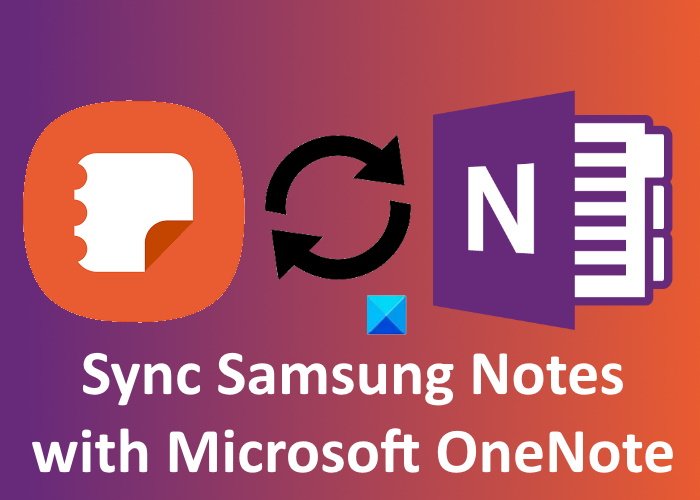
Jak zsynchronizować Samsung Notes z Microsoft OneNote
Poniższe kroki poprowadzą Cię, jak zsynchronizować Samsung Notes z Microsoft OneNote .
Uruchom Samsung Notes na swoim smartfonie Samsung .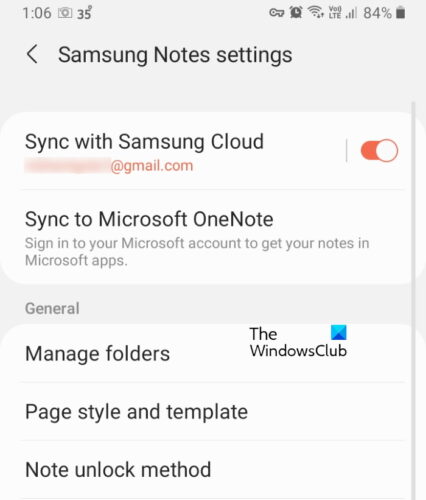
- Zobaczysz trzy poziome linie w lewym górnym rogu. Stuknij w to.
- Teraz dotknij ikony w kształcie koła zębatego. Spowoduje to otwarcie ustawień Samsung Notes(Samsung Notes Settings) .
- Tutaj zobaczysz dwie opcje, Synchronizuj z Samsung Cloud(Sync with Samsung Cloud) i Synchronizuj z Microsoft OneNote(Sync to Microsoft OneNote) . Stuknij w ten ostatni.
- Następnie dotknij opcji Rozpocznij(Get Started) .
- Teraz zostaniesz poproszony o zalogowanie się na swoje konto Microsoft .
- Po pomyślnym zalogowaniu Samsung Notes wyświetli wszystkie utworzone foldery.
- Możesz wybrać foldery, które chcesz zsynchronizować z Microsoft OneNote .
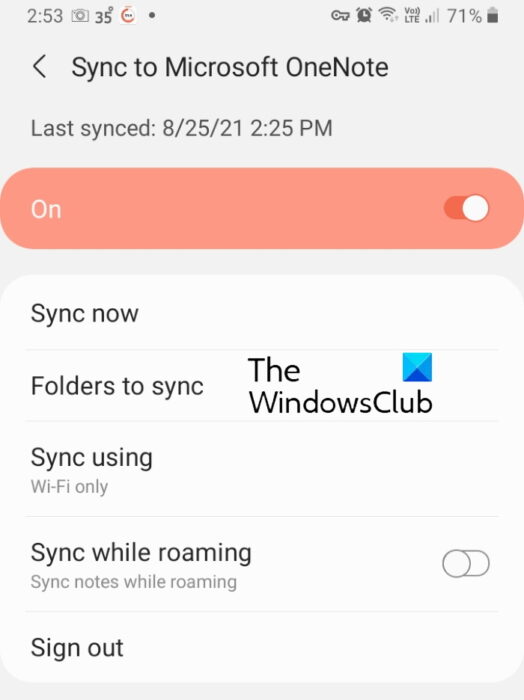
Otrzymasz wiele opcji synchronizacji w Samsung Notes , takich jak Synchronizuj(Sync) teraz, Synchronizuj(Sync) tylko przy użyciu danych mobilnych(Mobile) lub Wi(WiFi) -Fi itp. Możesz wybrać opcje synchronizacji zgodnie z własnym wyborem.
Jak wyświetlić notatki (Notes)Samsung w programie Microsoft OneNote(Microsoft OneNote)
Możesz wyświetlić wszystkie zsynchronizowane foldery w kanale informacyjnym programu OneNote(OneNote Feed) . Na razie kanał informacyjny OneNote(OneNote Feed) jest dostępny w następujących aplikacjach pakietu Microsoft Office(Microsoft Office) :
- Outlook w sieci
- OneNote dla sieci Web
- OneNote dla systemu Windows 10
- Aplikacja komputerowa OneNote
Po otwarciu dowolnej z wyżej wymienionych aplikacji zobaczysz kanał OneNote(OneNote Feed) w prawym górnym rogu interfejsu. Kliknij(Click) go, aby wyświetlić swoje notatki Samsung(Samsung Notes) . Zobacz zrzut ekranu poniżej. Domyślnie kanał OneNote(OneNote Feed) wyświetla wszystkie notatki, w tym OneNote Pages , Samsung Notes i Sticky Notes . Możesz zastosować filtr, aby wyświetlić tylko notatki Samsung(Samsung Notes) .
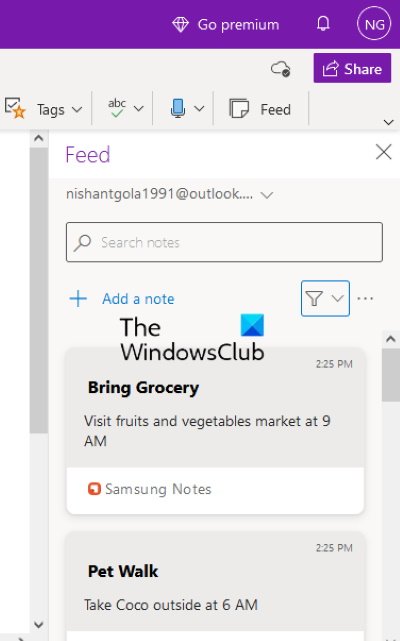
Dlaczego mój Samsung Notes nie jest synchronizowany?
Mogą wystąpić problemy z synchronizacją z Samsung Notes niezależnie od tego, czy próbujesz połączyć go z Samsung Cloud lub Microsoft OneNote . Jeśli nie widzisz swoich Samsung Notes w Microsoft OneNote , pierwszą rzeczą, którą powinieneś sprawdzić, jest to, czy jesteś zalogowany do aplikacji OneNote przy użyciu tego samego konta Microsoft , które było używane w Samsung Notes . Jeśli używasz tego samego konta Microsoft , może występować problem z połączeniem internetowym.
Jeśli napotkasz problemy z synchronizacją podczas łączenia Samsung Notes z Samsung Cloud , możesz spróbować wyczyścić dane z chmury Samsung , a następnie zsynchronizować je ponownie.
Problemy z synchronizacją występują również z powodu niestabilnego połączenia internetowego. Dlatego upewnij się, że masz stabilne połączenie internetowe.
Jak zsynchronizować program OneNote(OneNote) na różnych urządzeniach?
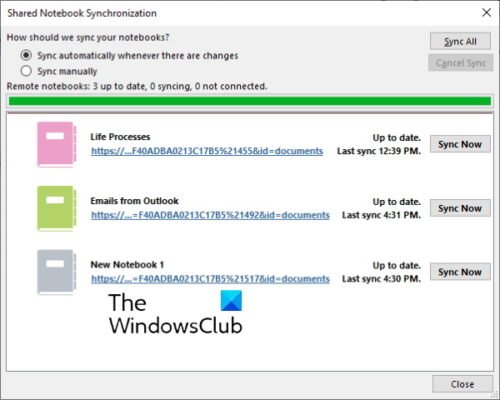
Aby zsynchronizować wszystkie notesy programu OneNote na różnych urządzeniach, musisz użyć tego samego konta Microsoft . Otwórz OneNote i kliknij menu Plik(File) . Tam zobaczysz przycisk Wyświetl stan synchronizacji(View Sync Status) . Kliknij(Click) na to. Teraz wybierz notatnik, który chcesz zsynchronizować na innym komputerze i kliknij przycisk Synchronizuj teraz(Sync Now) .
Możesz także ustawić program OneNote(OneNote) , aby synchronizował się automatycznie lub ręcznie. Synchronizacja automatyczna jest zawsze najlepszą opcją do wybrania, ponieważ za każdym razem, gdy wprowadzisz jakiekolwiek zmiany w notesach, program OneNote(OneNote) zsynchronizuje je automatycznie z innymi urządzeniami.
Czytaj dalej(Read next) : Jak obracać i przycinać obraz w programie Microsoft OneNote(How to Rotate and Crop a Picture in Microsoft OneNote) .
Related posts
Jak przeprowadzić migrację notatek Evernote do Microsoft OneNote
Jak odzyskać usunięte notatki programu OneNote na komputerze z systemem Windows 11/10?
Pobierz te bezpłatne e-booki dla programu OneNote od firmy Microsoft
Porady i wskazówki dotyczące programu Microsoft OneNote dla początkujących
Dlaczego mam dwie aplikacje OneNote na moim tablecie lub komputerze z systemem Windows 10?
Jak tworzyć linki w OneNote
Użyj rozszerzenia OneNote Web Clipper do przeglądarki Chrome, aby robić notatki podczas przeglądania
Jak wstawić arkusz kalkulacyjny Excel w OneNote
11 ukrytych funkcji OneNote, które musisz wypróbować
Jak wstawić dokument Word do notatek OneNote
Jak utworzyć szablon kalendarza OneNote
Napraw błąd treści jeszcze niedostępnej w programie OneNote
Jak obracać i przycinać obraz w OneNote
13 porad i wskazówek OneNote, aby lepiej organizować notatki
Jak zabezpieczyć hasłem notebook OneNote
5 najlepszych witryn z darmowymi szablonami OneNote
Napraw OneNote nie działa, nie otwiera się, problemy, błędy, problemy
Wstaw graficzną naklejkę lub emotikon w programie OneNote dla systemu Windows 10
Jak włączyć tryb ciemny w aplikacji OneNote na iPhone'a lub iPada?
Jak osadzić piny Pinteresta w programie Word lub OneNote
